 Le paramétrage des propriétés produit des profils est similaire au paramétrage des propriétés pour un seul produit.
Le paramétrage des propriétés produit des profils est similaire au paramétrage des propriétés pour un seul produit.
Une fois que vous avez créé un profil produit avec un nom, une devise et une langue, vous pouvez commencer à paramétrer les propriétés concernées du profil produit.
Sur la page Propriétés produit , vous définissez l’ensemble de propriétés qui seront associées au produit lorsqu’un client voit le produit sur Storefront et lorsque le produit est vu dans Back Office. Par exemple, vous pouvez définir le type de papier, la lamination (pelliculage), le pliage et la couleur d’impression qui seront disponibles pour un produit spécifique. Vous définissez également la manière dont les propriétés seront disponibles pour la sélection du client, par exemple sous forme de liste déroulante ou d'un ensemble de cases à cocher.
Les propriétés produit peuvent influer sur divers aspects de la tarification des produits, la livraison et la production. Par exemple, une propriété « type de papier » peut affecter le prix, alors qu’une propriété « poids du papier » peut affecter la livraison. Vous pouvez ajouter les propriétés des produits qui peuvent affecter le prix du produit.
 Le paramétrage des propriétés produit des profils est similaire au paramétrage des propriétés pour un seul produit.
Le paramétrage des propriétés produit des profils est similaire au paramétrage des propriétés pour un seul produit.
Pour afficher les propriétés d’un produit :
1. Dans la vue Magasins , sélectionnez Profils produit .
2. Sur la page Liste des profils produit, cliquez sur le profil produit approprié.
3. Sur la page Paramètrages, cliquez sur Paramétrage des propriétés du produit.
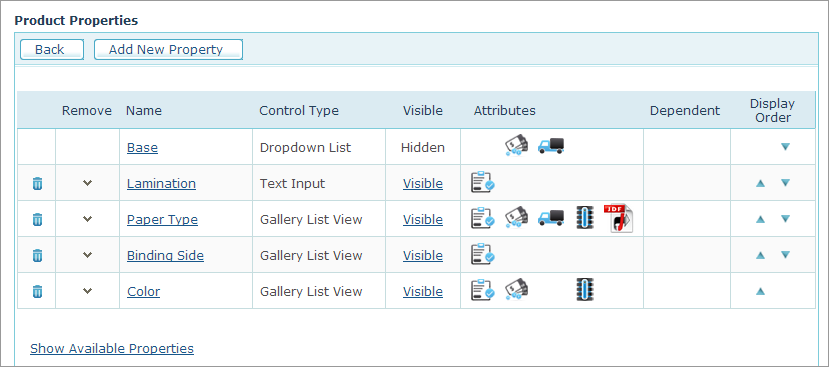
La liste Propriétés du produit comprend les propriétés du produit que vous définissez pour le profil produit. Ces propriétés sont disponibles pour tous les produits liés à ce profil.
4. Pour afficher toutes les propriétés disponibles, cliquez sur le lien Afficher les propriétés disponibles .
La liste Propriétés disponibles s'ouvre en affichant toutes les propriétés non affectées, ainsi que les propriétés définies comme des propriétés de produit globales.
 Pour plus d’informations sur la façon de définir les propriétés globales des produits, se reporter à Configuration des propriétés globales du produit.
Pour plus d’informations sur la façon de définir les propriétés globales des produits, se reporter à Configuration des propriétés globales du produit.
Le tableau suivant décrit les informations fournies sur la page Propriétés du produit et dresse la liste des actions que vous pouvez effectuer pour chaque propriété.
Ajouter une propriété |
Cliquer sur ce bouton pour paramétrer une nouvelle propriété et l’ajouter à la liste des propriétés. Pour obtenir plus de détails sur le paramétrage d’une nouvelle propriété produit, voyez la procédure ci-dessous. |
Supprimer propriété |
Supprime une propriété du produit. |
Boutons Supprimer/Ajouter |
La flèche vers le bas retire une propriété produit de la liste des propriétés sélectionnées. Elle est alors déplacée dans la liste des propriétés disponibles. Vous pouvez utiliser la flèche vers le haut pour ajouter une propriété de la liste Propriétés disponibles dans la liste Propriétés produit. |
Lien Nom |
Ouvre la page Propriétés produit dans laquelle vous pouvez configurer tous les paramètres de propriété, tels que les paramètres de Contrôle de saisie et de Validation. |
Type de contrôle |
Indique comment la propriété sera disponible pour la sélection du client. Pour obtenir plus de détails sur le paramétrage des types de contrôles, consultez Paramétrage des contrôles de saisie client. |
Lien Visible |
Permet de passer outre les paramètres de visibilité Profil produit et de modifier la valeur par défaut d’une option de propriété. Pour obtenir plus d’informations, consultez Neutraliser les paramètres de profil produit. |
Attributs |
Indique si la propriété peut être modifiée et si elle influe sur les paramètres de tarif, livraison ou agrégation. Indique également si la propriété est prise en charge par le fichier JDF créé pendant la production du produit. |
Dépendant |
Indique si la propriété inclut des sous-propriétés. Par exemple, la propriété de reliure peut inclure plusieurs types. |
Ordre d’affichage |
Permet de définir l’ordre d’affichage des propriétés dans Storefront. |
Lien Afficher les propriétés disponibles. |
Cliquer sur ce lien pour afficher la liste de toutes les propriétés produit disponibles. |
Global |
Cette icône apparaît dans le tableau Propriétés disponibles et indique qu’il s’agit d’une propriété globale. |
Pour ajouter une nouvelle propriété de produit :
1. Cliquez sur le bouton Ajouter une propriété.
La page Propriétés du produit est affichée :
2. Remplissez les champs Nom d’affichage et Description pour la propriété produit nouvellement créée.
Remarques:
– Vous pouvez concevoir et afficher une icône de façon qu’elle apparaisse dans le Storefront, en regard du nom de la propriété. Cette icône peut être téléchargée dans la fenêtre Gestion des icônes d’options de propriété.
– Lorsque vous utilisez le modèle de tarification Excel, vous ne pouvez pas utiliser de parenthèses ou autres caractères spéciaux dans le nom des propriétés du produit.
3. Sélectionnez les cases à cocher appropriées pour la propriété de produit :
– Visible pour le client : Vous pouvez passer outre les paramètres de visibilité et les options de propriété par défaut lorsque vous paramétrez un produit. Pour obtenir plus d’informations, consultez Neutraliser les paramètres de profil produit.
– Le client peut modifier des valeurs : La propriété est modifiable par les clients.
– Utilisé lors du devisage : Cette propriété, lorsqu’elle est sélectionnée, est utilisée dans le calcul de la tarification. Toutefois, lorsque vous utilisez les méthodes de tarification Excel, sachez que toutes les valeurs de propriété sont renvoyées dans la feuille de calcul (et peuvent être utilisées), que cette option ait été sélectionnée ou non.
– Utilisée dans le calcul de la livraison : La propriété est utilisée dans le calcul de la livraison.
Vous pouvez définir une propriété produit qui affecte le calcul des coûts de livraison. Par exemple, vous pouvez définir plusieurs types de papier (mat, brillant et clair), où chaque type de papier a un poids différent et affecte donc le coût de livraison lors la livraison est faite via un prestataires de livraison tel que Fedex ou UPS.
Les prix de livraison sont déterminés lors de la configuration du produit, comme décrit dans Paramétrage de la livraison :
 Non disponible pour les produits de la campagne XM.
Non disponible pour les produits de la campagne XM.
– Impacte l’amalgame : la propriété impacte l’amalgame. Pour obtenir plus d’informations sur les amalgames, référez-vous à Traitement des commandes.
 Non disponible pour les produits de la campagne XM.
Non disponible pour les produits de la campagne XM.
– Afficher dans le panier et dans l’historique de commandes : La propriété globale est affichée dans le Panier et dans les pages Historique de commandes.
– Éclater la livraison en fonction de la valeur sélectionnée : La propriété peut déclencher la division de la livraison. Dans l’étape Finaliser du processus de commande, lorsqu’un client sélectionne une valeur de propriété des produits, le système vérifie que cette valeur est identique à la valeur choisie pour cette propriété du produit dans d’autres produits de la même commande. Si les valeurs ne sont pas identiques, le système déclenche automatiquement la division de la livraison.
Par exemple, si un client a commandé deux produits dont les propriétés de produit Temps de production sont différentes (5 jours pour le produit 1 et 10 jours pour le produit 2), alors chacun de ces produits sera expédié séparément. Dans le Storefront, lorsque le panier contient des articles dont les propriétés sont définies sur Diviser la livraison selon la sélection de valeur, si ces propriétés portent le même nom mais ont des valeurs différentes, le système affiche un avertissement. L’avertissement s’affichera également si le panier contient un article dont la propriété est définie sur Diviser la livraison selon la sélection de valeur, et si un autre article ne contient pas cette propriété.
 Non disponible pour les produits de la campagne XM.
Non disponible pour les produits de la campagne XM.
– Sous-propriété de : La propriété est une sous-propriété d’une autre propriété.
Vous pouvez créer une dépendance entre des propriétés de produits. Une propriété peut être uniquement une sous-propriété des propriétés Vue galerie en liste et Vue galerie en grille. Une option de propriété peut avoir plusieurs sous-propriétés et une sous-propriété ne peut dépendre que d’une option de propriété seulement. Sélectionnez dans la liste déroulante la propriété dont la nouvelle propriété dépendra, puis sélectionnez une option de propriété dans la liste des options disponibles pour cette propriété. La propriété apparaîtra comme Dépendante de la propriété sélectionnée sur la page Propriétés produit.
Lors de la commande dans le magasin, les sous-propriétés ne s’affichent qu’une fois que vous avez sélectionné l’option de propriété dont elles dépendent. Par exemple, si vous avez défini une propriété pour Couleur spirale dépendante du type de reliure Spirale, les options Couleur spirale s’affichent uniquement si vous avez sélectionné l’option Spirale dans la liste des options Type de reliure.
– Utiliser en tant que sortie de production : Il est possible de configurer un produit statique avec un contrôle de pièce jointe de fichier utilisé en tant que PDF de production. Un PDF téléchargé dans un tel flux de production peut bénéficier d’un contrôle en amont et, une fois soumis, est téléchargeable par l'opérateur et disponible dans le cadre du flux de production prépresse.
Veuillez noter que cela requiert que le mode magasin soit défini sur uStore NG, et que le flux de commande de produits soit défini sur Page unique. Cette opération peut être exécutée dans la section Configuration du magasin > onglet Général > Mode magasin.
5. Sélectionnez le type de Contrôle de saisie requis par le client, comme Contrôle de saisie requis par le client, comme expliqué dans Paramétrage des contrôles de saisie client.
6. Sélectionnez l’Option de validation. Les options de validations disponibles varient en fonction du contrôle de saisie sélectionné, comme expliqué dans Options de validation.
7. Cliquez sur Enregistrer les modifications pour enregistrer la propriété du produit.
La propriété du produit apparaît sur la page Propriétés du produit.
Configuration des paramètres de tarification de produit